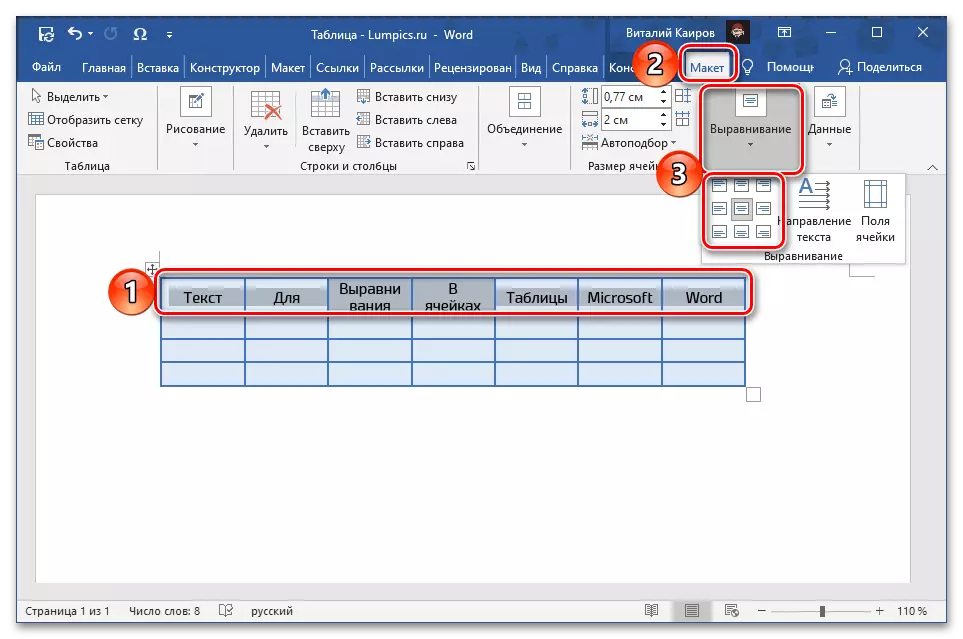Paagi 1: Awtomatikong
Mahimo nimong buhaton ang tanan nga mga haligi sa pulong nga parehas nga gilapdon gamit ang pag-align nga himan nga magamit sa menu sa konteksto ug tab.Pamaagi 2: Ang gitakda nga gidak-on
Sa panghitabo nga kini gikinahanglan nga dili lang himuon ang tanan nga mga kolum, apan aron ibutang ang usa ka piho nga gidak-on alang kanila, kinahanglan nimo nga usbon ang mga kabtangan sa lamesa o pag-adjust sa "gidak-on sa" cell gidak-on "nga gihisgutan na sa miaging bahin.
- Ipasiugda ang lamesa ug adto sa tab nga "Layout".
- Padayon ang button nga "Mga Properties" sa wala.
- Sa bintana nga nagbukas, pag-adto sa tab nga kolum, susihon ang kahon sa atubangan sa "gilapdon" nga parameter ug ipiho ang gitinguha nga kantidad sa mga sentimetro sa mga sentimetro sa mga sentimetro sa mga sentimetro sa mga sentimetro sa mga sentimetro sa mga sentimetro sa mga sentimetro sa mga sentimetro sa mga sentimetro sa mga sentimetro sa mga sentimetro sa mga sentimetro sa mga sentimetro sa mga sentimetro sa mga sentimetro sa mga sentimetro sa mga sentimetro sa mga sentimetro sa mga sentimetro sa mga sentimetro sa mga sentimetro sa mga sentimetro sa mga sentimetro sa mga sentimetro o porsyento (gipili sa mga yunit sa pag-drop ". Kung imong ipunting ang usa ka kantidad sa "cm", siguruha nga hunahunaon ang kinatibuk-ang gilapdon sa tibuuk nga lamesa, nga dili molapas sa gilapdon sa panid (pinaagi sa default kini 16 cm).
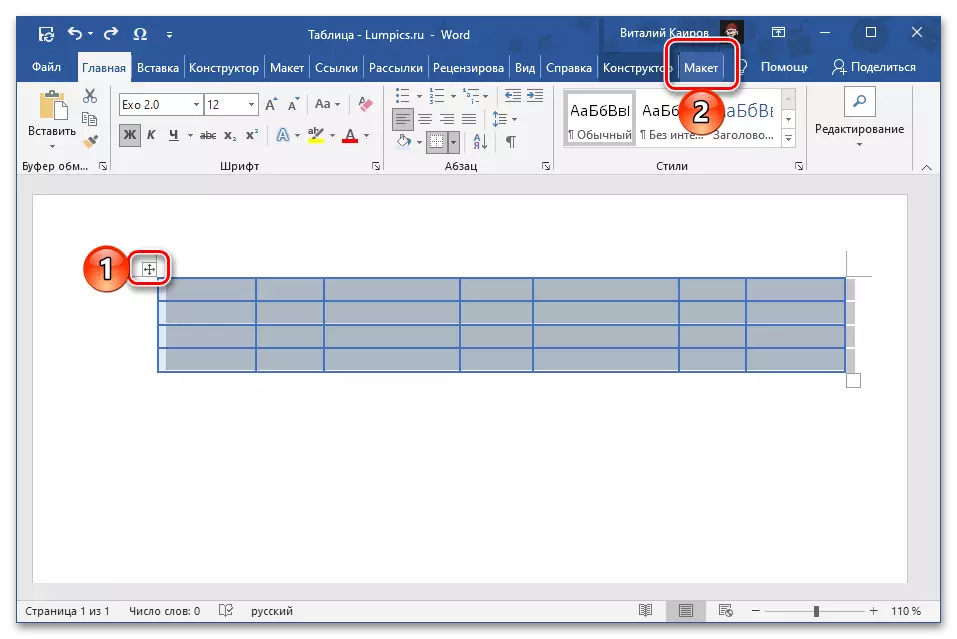
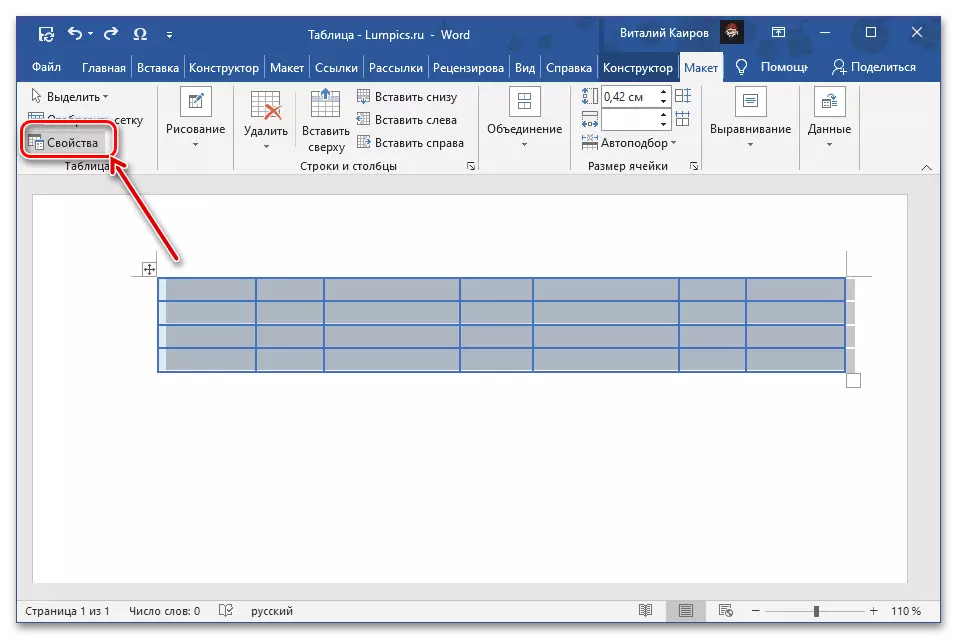
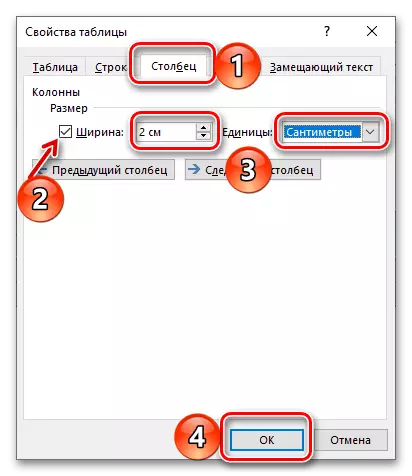
Aron ma-save ang mga pagbag-o nga gihimo, ipadayon ang "OK" nga butones, pagkahuman sa tanan nga mga haligi sa lamesa mahimong parehas sa gilapdon nga imong gipiho.
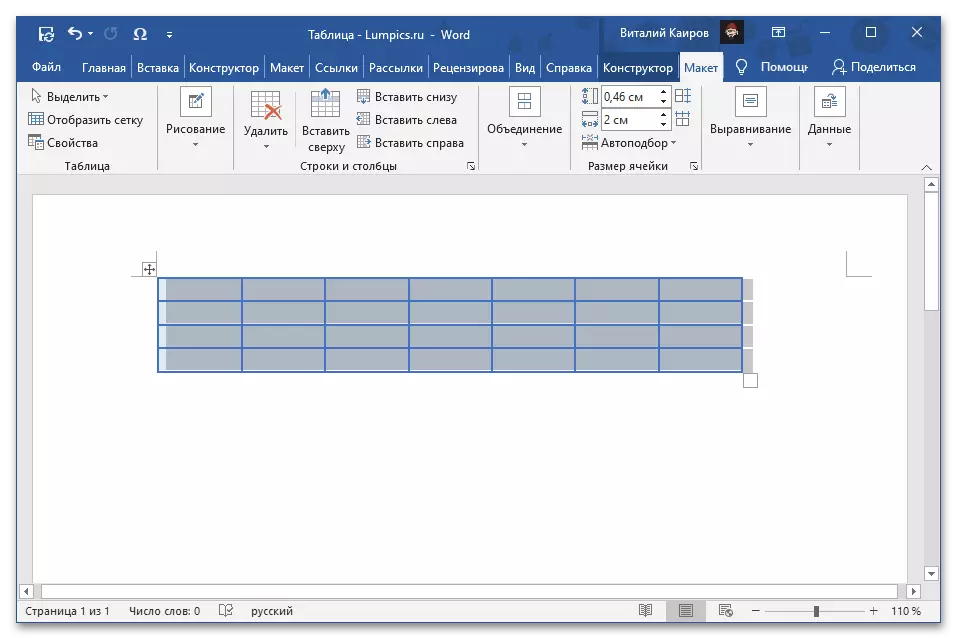
Mubo nga sulat! Mahimo usab nimo mahibal-an ang gusto nga kolum nga gilapdon sa katugbang nga natad sa bloke nga "Selak sa Cell" sa Pulong Text Editor. Ang "Auto-Dugo" nga parameter sa wala niini nagtugot kanimo nga ipiho ang usa ka pirme o, sa sukwahi, awtomatikong gipili nga kantidad.
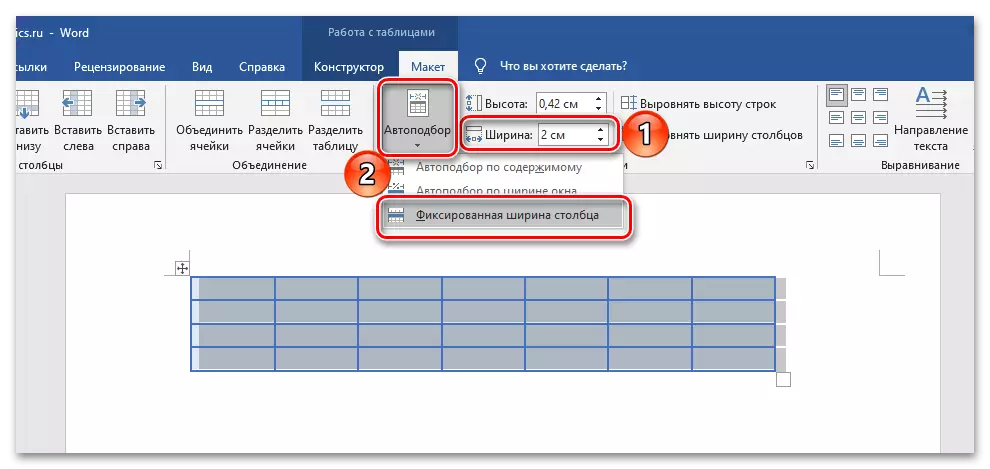
Dugang pa: Text alignment sa lamesa
Kasagaran ang pag-instalar sa parehas nga gilapdon alang sa mga haligi sa lamesa sa pulong usa lamang ka bahin sa buluhaton nga gusto nimong masulbad. Sanglit sa sulod sa matag selyula adunay pipila nga datos, teksto ug / o numero, kinahanglan usab sila ipahiuyon. Sa kini nga kaso, daghang mga kapilian ang magamit sa kapilian - sa gilapdon, taas, ingon usab paryente sa bisan unsang mga utlanan o diha-diha dayon ang pares sa ingon. Gihimo kini sumala sa algorithm nga gihisgutan sa itaas, apan dili labi ka lisud, dugang pa, giandam na naton ang usa ka lakang nga pagtudlo nga imong gisugyot nga pamilyar ang imong kaugalingon sa mosunod nga sumpay.
Magbasa pa: Giunsa ang pag-align sa teksto sa sulod sa lamesa sa pulong